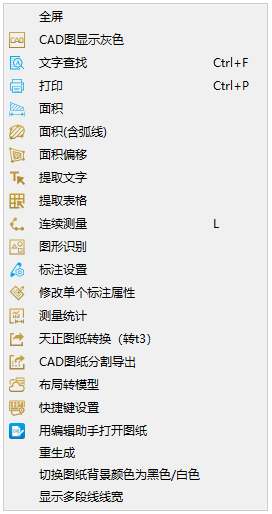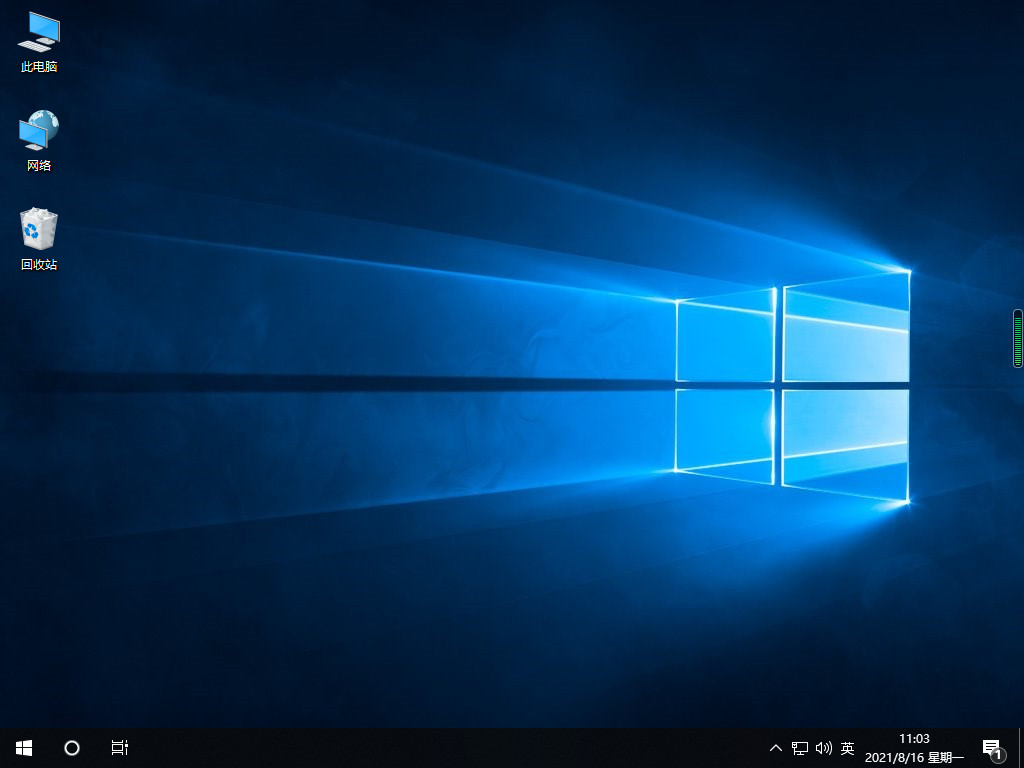光驱重装系统教程
光驱重装系统是使用最长的系统安装方法,最早时候电脑都有光驱的,很多用户重装电脑系统的时候都会使用光驱重装系统,现在小编来为大家详细的介绍一下光驱重装系统的教程。
工具/原料:
系统版本:win7系统
品牌型号:联想扬天M590
方法/步骤:
方法一:启动快捷键
1、在开机或重启时,按下启动热键如F12、F11、Esc等,各品牌电脑启动热键如下;
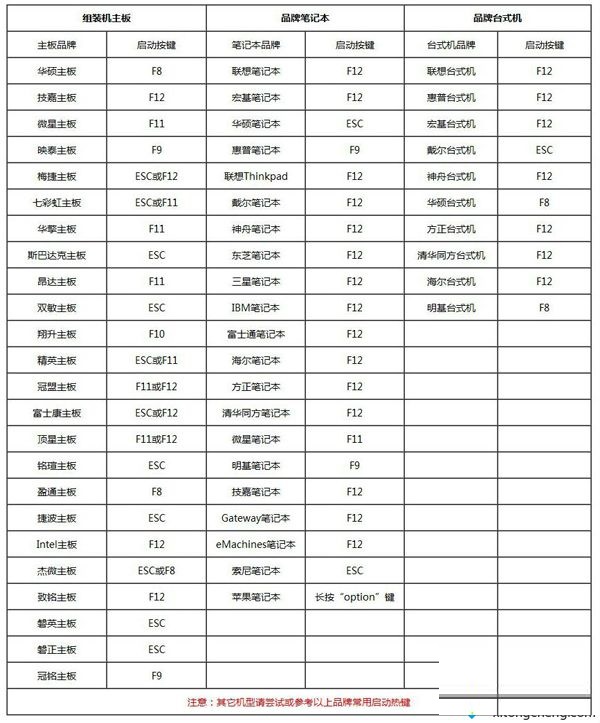 2、在弹出的对话框中,使用↑↓方向键选择带CD/DVD的选项,按下回车键即可。
2、在弹出的对话框中,使用↑↓方向键选择带CD/DVD的选项,按下回车键即可。
WEEX交易所已上线平台币 WEEX Token (WXT)。WXT 作为 WEEX 交易所生态系统的基石,主要用于激励 WEEX 交易平台社区的合作伙伴、贡献者、先驱和活跃成员。
新用户注册 WEEX 账户、参与交易挖矿及平台其他活动,均可免费获得 WXT 空投奖励。
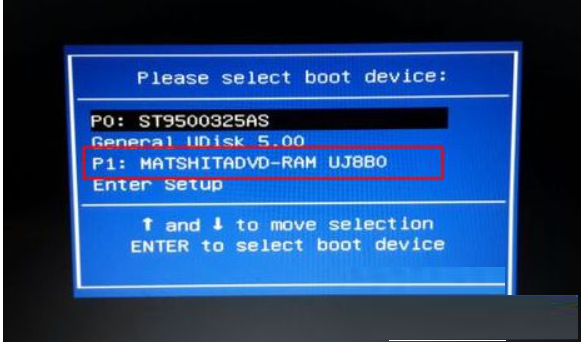 方法二:BIOS设置启动项
方法二:BIOS设置启动项
1、在开机或重启画面时,按下对应的按键进入BIOS,通常为DEL、ESC、F2等,查看各品牌电脑开机进入BIOS的方法;
2、在这个界面,按上下方向键选择Advanced BIOS Features回车;
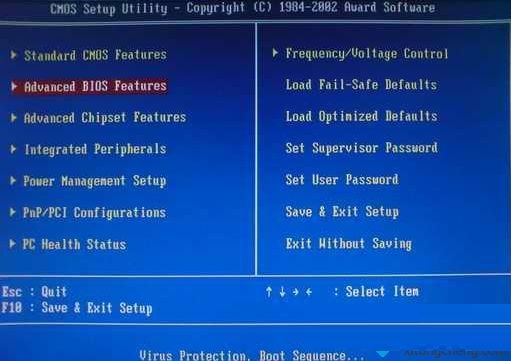 3、选择1st Boot Device或First Boot Device回车;
3、选择1st Boot Device或First Boot Device回车;
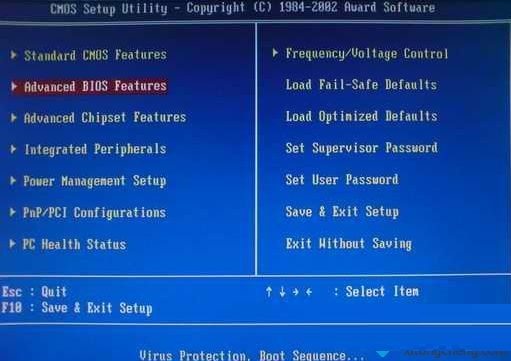 4、选择CDROM回车,如果不是这个界面,按F5或PageUp或加号将CD/DVD移动到第一位;
4、选择CDROM回车,如果不是这个界面,按F5或PageUp或加号将CD/DVD移动到第一位;
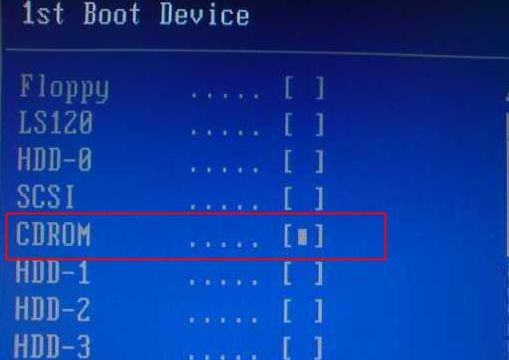 5、接着再将2nd Boot Device设置成HDD或HardDrive,表示硬盘,最后按F10回车保存重启;
5、接着再将2nd Boot Device设置成HDD或HardDrive,表示硬盘,最后按F10回车保存重启;
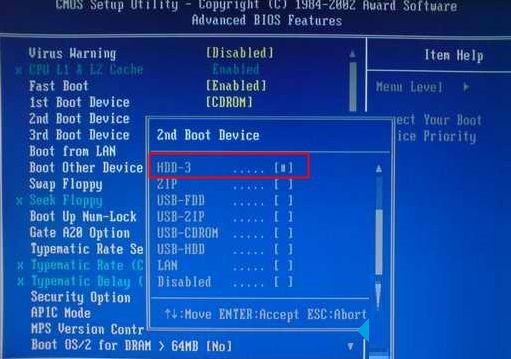 6、如果是这种BIOS界面,使用←→方向键移动至Boot或Startup,使用”-”或”+”号将带CD/DVD的选项移动到第一位;
6、如果是这种BIOS界面,使用←→方向键移动至Boot或Startup,使用”-”或”+”号将带CD/DVD的选项移动到第一位;
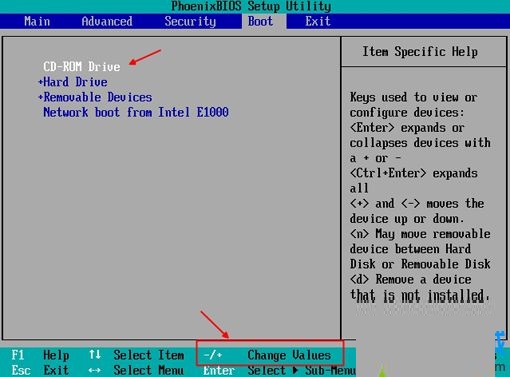 7、按下F10(部分电脑为F4、F8)保存当前设置,按下回车键重启;
7、按下F10(部分电脑为F4、F8)保存当前设置,按下回车键重启;
 8、如果是这种界面,选择Boot Device Priority回车;
8、如果是这种界面,选择Boot Device Priority回车;
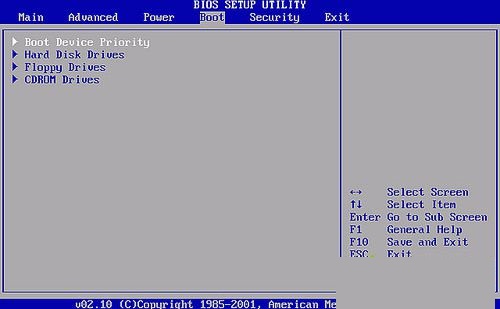 9、选择1st Boot Device回车,选择CDROM回车,再将2nd Boot Device设置成Hard Drive,按F10回车保存重启。
9、选择1st Boot Device回车,选择CDROM回车,再将2nd Boot Device设置成Hard Drive,按F10回车保存重启。
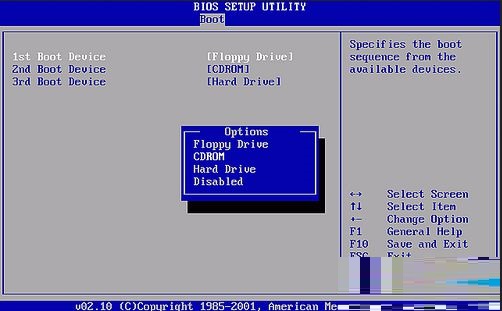 总结:光盘装系统一般是按F12、F11、Esc这些常见的按键,但是不同的电脑按键都不一样,本文列举了常用的快捷键以及BIOS设置方式,供大家参考。
总结:光盘装系统一般是按F12、F11、Esc这些常见的按键,但是不同的电脑按键都不一样,本文列举了常用的快捷键以及BIOS设置方式,供大家参考。